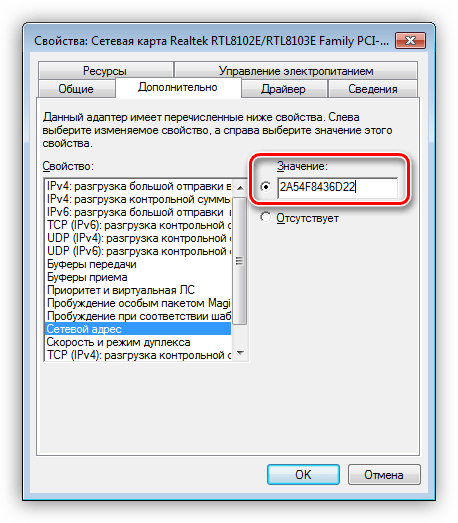Идентификатор как узнать свой: Как узнать идентификатор Сбербанк онлайн?
сайт, банкомат, мобильный банк, звонок
Автор Глеб Банкир На чтение 5 мин. Просмотров 126 Опубликовано
Клиентам «Сбербанка» предлагается возможность удаленного управления счетом. Чтобы получить такую возможность, следует зарегистрироваться на сайте online банка, запросив идентификатор. Как его узнать и при необходимости поменять, будет рассказано далее.
Регистрация в Sberbank онлайн
Вход в Сбербанк-Онлайн — логин или идентификатор? Зарегистрироваться в системе можно по номеру банковской карты. Предварительно к карточке необходимо подключить сервис «Мобильный Sberbank».
 Регистрация осуществляется в несколько этапов:
Регистрация осуществляется в несколько этапов:
- Зайдя на страницу, следует нажать «зарегистрироваться». На следующем этапе потребуется указать номер своей карточки.
- После этого пользователь получит на свой телефон SMS-уведомление со специальным кодом для регистрации в системе, который надо ввести.
- Наконец, надо придумать пароль с логином (в них должно быть хотя бы 8 символов). Далее пользователь сможет полноценно работать с сервисом.
Как выглядит идентификатор и что это такое?
В руководстве пользователя говорится, что зарегистрированный логин используется, чтобы подтвердить личность клиента для входа в платежную систему. Он представляет собой комбинацию, состоящую из 10-ти цифр. При желании можно заменить подобное сочетание логином, придуманным самостоятельно.
Идентификатор Сбербанк-Онлайн — что это для входа? Помимо идентификатора требуется пароль, который пользователь должен придумать сам. Кроме того, для безопасности система запрашивает одноразовый код-пароль, высылаемый на привязанный к профилю номер.
Рис. 1. Для авторизации в сервисе надо нажать «регистрация»

Получение идентификатора
Существуют различные способы, позволяющие получить информацию авторизации в «Sberbank онлайн». Так, те, у кого есть карточка с заранее подключенной услугой «Мобильный Sberbank», могут это сделать на официальной странице.
Для этого надо выполнить следующие действия:
- Зайти на официальную страницу «Sberbank онлайн».
- Далее, нужно отыскать подпункт «Зарегистрироваться».
- После того как пользователь введет номер своей карточки, на его сотовый телефон придет уведомление, в котором указан проверочный код.
Важно! Уведомление с данными приходит лишь на телефон, который подключен к сервису «мобильный Сбербанк». Чтобы выяснить, подключена ли подобная услуга, надо отправить уведомление с текстом «spravka» на номер 900. После этого пользователю придет SMS с информацией о том, подключен ли он к подобному сервису.
Кроме того, для получения необходимых данных можно использовать терминал. Сделать это очень просто — достаточно прийти в любое банковское отделение с сотовым телефоном и банковской карточкой.
Распечатать свои данные с помощью терминала можно следующим способом:
- Для начала надо вставить в терминал карточку и указать свой pin код.
- Из предложенных пунктов следует выбрать опцию «Подключение к Сбербанку online».
- Далее, надо кликнуть на «Получить пароль и логин».
- После этого пользователь получит чек с необходимой информацией.
Внимание! Чтобы быстро подтверждать совершаемые в online-банке действия, надо взять одноразовые пароли.
Рис. 2 чтобы получить login с помощью банкомата, необходимо подключить «Sberbank online».
 Как получить идентификатор Сбербанк-Онлайн через мобильный? Также можно получить login с помощью сервиса «Мобильный банк», которая взаимосвязана со «Sberbank online». При этом для пользования подобной услугой необходимо подключить полный пакет сервиса «Мобильный банк», так как при выполнении различных действий, понадобится подтверждать совершенные операции.
Как получить идентификатор Сбербанк-Онлайн через мобильный? Также можно получить login с помощью сервиса «Мобильный банк», которая взаимосвязана со «Sberbank online». При этом для пользования подобной услугой необходимо подключить полный пакет сервиса «Мобильный банк», так как при выполнении различных действий, понадобится подтверждать совершенные операции.
Чтобы узнать свои данные с помощью такого сервиса, следует отправить СМС-уведомление на специальный номер 900 со словами «PAROL + последние 4 цифры пластиковой карточки». Далее, система пришлет в ответ клиенту постоянный пароль.
Еще один вариант, как узнать информацию о логине — обратиться к сотрудникам службы поддержки. Предварительно надо подключить услугу «Mobile Сбербанк». Связавшись со службой поддержки, пользователь должен сообщить номер банковской карточки.
Если указанная информация полностью совпадает, восстановив логин, оператор предоставит нужные данные. Также следует помнить, что лишь владелец пластиковой карты вправе позвонить сотрудникам службы поддержки. Как вариант, можно просто зарегистрироваться еще раз.
Изменение логина «Сбербанка»
Как узнать логин или идентификатор Сбербанк-Онлайн? Существует простой способ изменение идентификатора «Сбербанка»: надо войти в электронный кабинет и нажать на шестеренку, находящуюся слева. В результате пользователь увидит страницу настроек и вкладку «изменение логина», на которую нужно нажать.
Рис. 3 чтобы поменять идентификатор, надо нажать на шестеренку

На той же странице предлагается поменять пароль — с этой целью надо нажать на соответствующий пункт. Чтобы поменять его, требуется сначала ввести действующий, а потом новый придуманный пользователем пароль (дважды). Минимальная длина такого пароля — 8 символов. Сохранив данные, пользователь может использовать их для работы с сервисом.
Еще один вариант — воспользоваться услугами банкомата или терминала. Этот способ подойдет, если необходимо поменять идентификационные данные в связи с их утерей. В этом случае достаточно иметь с собой карту и помнить свой pin-код. Пользователю необходимо выполнить нижеперечисленные действия:
- Вставить в банковский терминал карточку.
- Ввести короткий код и подтвердить это действие.
- Зайдя в подраздел «online-услуги», пользователь должен следовать приведенной инструкции. При этом клиент не сможет сам выбрать пароль — система установит его автоматически.
Важно! Лучше поменять имеющиеся идентификационные данные сразу после успешного подключения пользователя к услуге. Рекомендуется устанавливать запоминающийся пароль, но никому его не говорить.
Также желательно периодически менять идентификационные данные на случай, если кто-либо их случайно узнал.
Рекомендуем прочитать: интернет-клиент Абсолют банк онлайн — регистрация и вход в Личный кабинет.
Московский кредитный банк: как зарегистрироваться в войти в Личный кабинет? Смотрите информацию здесь.
Росбанк онлайн: http://vbanke.info/online/rosbank.html
Что касается восстановления, то с этой целью можно позвонить на номер горячей линии или зайти на официальную страницу и нажать «восстановление информации». С целью защиты от возможного мошенничества банк предоставляет информацию различными способами, указанными в следующей таблице:
- Способ
- Условия предоставления информации
- Восстановление с помощью мобильного телефона
- Необходимо знать пароль
- Звонок на горячую линию
- Клиенту должно быть известно кодовое слово
Итак, для полноценной работы с такой системой требуется не только пароль, но и идентификатор. При необходимости их можно поменять любым из способов, предложенных в этой статье.
Видео: как взять логин и пароль для Сбербанка-Онлайн?
Как узнать ID компьютера

Желание знать все о своем компьютере – это черта многих любопытных пользователей. Правда, иногда нами движет не только любопытство. Информация о железе, установленных программах, серийные номера дисков и прочее, может оказаться весьма полезной, и нужна для разных целей. В этой статье поговорим об ID компьютера – как его узнать и как сменить в случае необходимости.
Узнаем ID ПК
Идентификатор компьютера – это его физический адрес MAC в сети, а точнее, его сетевой карты. Этот адрес уникален для каждой машины и может быть использован администраторами или провайдерами в различных целях – от удаленного управления и активации ПО до запрета доступа в сеть.
Узнать свой MAC-адрес довольно просто. Для этого существует два пути – «Диспетчер устройств» и «Командная строка».
Способ 1: «Диспетчер устройств»
Как уже было сказано выше, ID – это адрес конкретного устройства, то есть сетевого адаптера ПК.
- Идем в «Диспетчер устройств». Получить к нему доступ можно из меню «Выполнить» (Win+R), набрав команду
devmgmt.msc
- Открываем раздел «Сетевые адаптеры» и ищем название своей карты.

- Дважды кликаем по адаптеру и, в открывшемся окне, переходим на вкладку «Дополнительно». В списке «Свойство» нажимаем на пункт «Сетевой адрес» и в поле «Значение» получаем MAC компьютера.
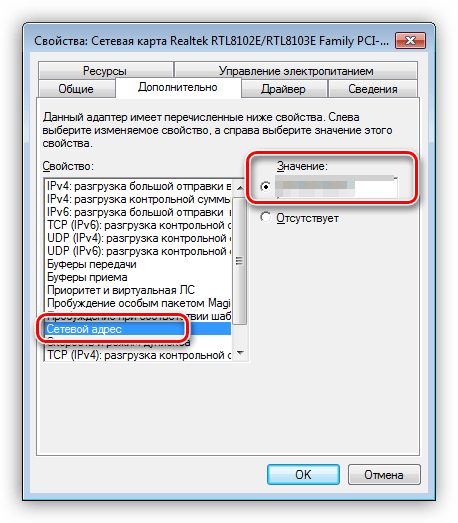
Если по каким-то причинам значение представлено в виде нулей или переключатель стоит в положении «Отсутствует», то определить ID поможет следующий способ.
Способ 2: «Командная строка»
С помощью консоли Windows можно совершать различные действия и выполнять команды без обращения к графической оболочке.
- Открываем «Командную строку» с помощью все того же меню «Выполнить». В поле «Открыть» набираем
cmd
- Откроется консоль, в которой нужно прописать следующую команду и нажать ОК:
ipconfig /all
- Система выдаст список всех сетевых адаптеров, в том числе и виртуальных (мы их видели в «Диспетчере устройств»). Для каждого будут указаны свои данные, в том числе и физический адрес. Нас интересует тот адаптер, с помощью которого мы подключены к интернету. Именно его MAC видят те люди, которым он нужен.

Смена ID
Поменять MAC-адрес компьютера несложно, но здесь есть один нюанс. Если ваш провайдер предоставляет какие-либо услуги, настройки или лицензии на основании ID, то связь может быть нарушена. В этом случае придется сообщить ему о смене адреса.
Способов смены MAC-адресов несколько. Мы поговорим о самых простых и проверенных.
Вариант 1: Сетевая карта
Это наиболее очевидный вариант, так как при замене сетевой карты в компьютере меняется и ID. Это касается и тех устройств, которые выполняют функции сетевого адаптера, например, Wi-Fi модуль или модем.

Вариант 2: Системные настройки
Данный способ заключается в простой замене значений в свойствах устройства.
- Открываем «Диспетчер устройств» (см. выше) и находим свой сетевой адаптер (карту).
- Кликаем дважды, переходим на вкладку «Дополнительно» и ставим переключатель в положение «Значение», если это не так.

- Далее необходимо прописать адрес в соответствующее поле. MAC представляет собой набор из шести групп шестнадцатеричных чисел.
2A-54-F8-43-6D-22или
2A:54:F8:43:6D:22Здесь тоже есть нюанс. В Windows существуют ограничения на присвоение адаптерам адресов, «взятых из головы». Правда, есть и хитрость, позволяющая этот запрет обойти – воспользоваться шаблоном. Их четыре:
*A-**-**-**-**-**
*2-**-**-**-**-**
*E-**-**-**-**-**
*6-**-**-**-**-**Вместо звездочек следует подставить любое шестнадцатиричное число. Это цифры от 0 до 9 и буквы от A до F (латинские), всего шестнадцать символов.
0123456789ABCDEFВводить MAC-адрес следует без разделителей, в одну строку.
2A54F8436D22
После перезагрузки адаптеру будет присвоен новый адрес.
Заключение
Как видите, узнать и заменить ID компьютера в сети довольно несложно. Стоит сказать, что без крайней надобности этим заниматься не желательно. Не хулиганьте в сети, чтобы не быть заблокированными по MAC, и все будет хорошо.

Мы рады, что смогли помочь Вам в решении проблемы.

Опишите, что у вас не получилось.
Наши специалисты постараются ответить максимально быстро.
Помогла ли вам эта статья?
ДА НЕТ
Telegram Id — для чего он нужен и как его узнать самому
Популярное приложение под названием «Телеграмм» в последнее время стало одним из самых распространенных средств общения. Многие люди говорят, что предпочитают данную сеть по ряду преимуществ, которыми обладает мессенджер. С его помощью можно быстро создать чат, обменяться сообщениями на большом расстоянии и передать файлы любого размера. В нововведенном мессенджере существует такое явление, как Тelegram id. Что это такое, вы сможете узнать из нашей статьи.
Для чего нужен telegram user id
Перед тем, как узнать, каким образом можно идентифицировать id в популярном на сегодняшний день приложении, нужно разобраться, что такое telegram id. Для быстрой и налаженной работы сервису необходимо моментально распознавать аккаунты, группы и каналы. Для этого и создан id, который представляет собой набор личных данных пользователя.
Важно. Несмотря на то, что люди могут беспрепятственно идентифицировать свой id или другого человека, Телеграмм все же считается самым безопасным сервисом, утечки информации из которого зафиксировано еще не было.

Как узнать id в telegram
При создании мессенджера разработчики не учли тот факт, что пользователь захочет получить id Телеграмм. В обычных опциях системы этой функции найти невозможно. В старой версии Телеграмма эта опция присутствовала, но создатели удалили ее в целях безопасности пользователей. Опция была удалена еще и по той причине, что данная площадка для обмена сообщениями позиционировала себя как одну из самых безопасных в мире.
Тем не менее, существуют такие ситуации, когда нужно получить данные о Телеграмм id группы, чата или канала. В этом случае на помощь приходят боты. Следует выполнить такой алгоритм действий:
- в личный перечень контактов добавить бота – @MyTelegramID_bot;
- написать сообщение с одним словом – start;
- в ответ вы получаете информацию о том аккаунте или группе, о которой хотели.
Проверить или выяснить телеграм id можно также с помощью сторонних сервисов. Существуют различные сервисы для получения подобных данных. Например, cmsru/kak-poluchit-chat-id-telegram/ и многие другие, которые можно найти в интернете. Но при этом нужно также отослать сообщение боту со словами: bot token.
Свой telegram user id
Несмотря на простоту использования системы, некоторым пользователям трудно узнать собственный идентификатор. Чтобы узнать свой id telegram, необходимо также прибегнуть к помощи ботов. В таком случае, нужно ввести название @userinfobot и отправить ему смс со словом «начать» или «start». После этого система высылает вам ваши имя, фамилию и отчество плюс id.

Узнать чей-то telegram user id
Мало кто знает, но есть возможность узнать идентификатор телеграм id какого угодно пользователя. Существует бот, который может предоставить вам данные id о любом человеке. Для того, чтобы сделать это, нужно в поисковике найти @userinfobot и переслать ему смс от того человека, данные о котором вам нужны. После этой операции вы увидите у себя в сообщениях желаемый id.
Узнать id чата telegram
Программисты, разрабатывающие данную программу, не позаботились о том, чтобы человек смог беспрепятственно узнать id telegram chat. Старая версия системы позволяла пользователям видеть айди сразу в пригласительных письмах от сообществ, но сейчас данная функция удалена.
Узнать id чата telegram можно при помощи старого доброго бота. В поисковую строку нужно ввести @MyTelegramID_bot и начать диалог со слова «пуск» или «старт». В ответ человеку придет цифровая комбинация чата.
Получить chat id telegram можно также при помощи посторонних ресурсов. Большинство программистов советуют использовать помощник – cmsru/kak-poluchit-chat-id-telegram/. Таким образом, вы сможете получить всю интересующую вас информацию.
Id канала telegram
Id telegram канала можно узнать несколькими способами. Первый способ – перевести канал в статус «общедоступный». Для этого нужно использовать бот @channelName и отправить ему соответствующий запрос. Ответом на это будет интересующая человека информация.
Также можно найти свой канал в общей базе данных Телеграмма и посмотреть первые цифры url. Это и будет id канала.
Важно. Поменять статус канала на «общедоступный» может только тот человек, который владеет больше, чем пятью ресурсами. В противном случае получить id можно только при помощи специальных ссылок и ботов.
узнать свой id в instagram, адрес публикации, страницы, аккаунта
Пользователям, которые занимаются продвижением страниц, приходится сталкиваться с проблемой того, как узнать id в Инстаграмм. У владельца учетной записи может быть собственный инструмент по продвижению.
Также для этого инстаграмеры используют сторонние онлайн сервисы. Но в любом случае, необходимо задавать параметры для успешной раскрутки страницы. И один из элементов настройки – это ввод своеобразной ссылки на аккаунта.
В свободном доступе находится только юзернейм, без которого не получится осуществить вход в профиль. Для определения идентификатора нужно выполнить несколько дополнительных действий. Узнать можно свой или чужой id, а также адрес поста в Instagram. В статье мы подробно расскажем, как это делать.
ID в Инстаграм: что это такое, и зачем он нужен
Термин «ID» используется при работе с социальными сетями, сайтами для раскрутки и другими информационными продуктами. ID в Instagram – это линк на страницу или публикацию, который включает в себя цифры, и предназначен для идентификации юзера. Каждая вторая игра или приложение сегодня запрашивает такой идентификатор. За его ввод пользователи могут получить вознаграждение в виде бонусов и призов.
Если имя пользователя в инсте можно поменять в любой момент, то «айди» остается постоянным, и не меняется с момента регистрации. За ним прочно закрепилось звание порядкового номера аккаунта, с помощью которого его могут найти другие инстаграмеры. Поэтому опытные блогеры рекомендуют оставлять ID, а не юзернейм. Для владельцев коммерческих профилей id в Инстаграм еще более важны, чем для lifestyle-блогеров. Они позволяют отслеживать статистику, запускать накрутку фолловеров, лайков и комментариев.
Вопрос о том, какие существуют способы узнать свой или чужой «айди» всегда был «наболевшим». В некоторых соцсетях и мессенджерах он находится в открытом доступе (в адресной строке), в инсте же – скрыт за именем пользователя. Как сказали сами разработчики, сделано это для того, чтобы у инстаграмеров не было возможности юзать открытые линки на сторонних ресурсах. Поскольку предпочтение всегда должно отдаваться в пользу платных инструментов для продвижения.
Определяем свой ID в Instagram с разных устройств
Есть несколько инструкций, позволяющих не ломать голову над тем, как узнать id в Инстаграмм. После того, как в алгоритм работы софта были внесены изменения, часть методов стало недоступна. Мы расскажем только о работающих схемах, следуя которым юзер сможет определить идентификационный номер своей или чужой учетной записи. Сделать это можно как с компьютера, так и со смартфона.
1. Через телефон
В официальном софте для мобильных телефонов отсутствуют встроенные опции, позволяющие выявить айди страницы. И никаких сторонних приложений для этого еще не придумали. Найти интересующие данные со смартфона можно только через установленный мобильный браузер. Во избежание ошибок придерживаемся пошагового алгоритма:
- осуществляем вход в приложение, авторизуемся путем ввода входных данных;
- чтобы понять, как узнать адрес страницы в Инстаграме, переходим на главную страницу своего профиля;
- в верхнем углу справа тапаем на троеточие, и из списка выбираем строку «Скопировать URL-адрес»;

- сворачиваем инсту и переходим в браузер по ссылке https://vk.barkov.net/instagramid.aspx;
- в появившееся на экране поле вводим скопированный заранее линк, и нажимаем кнопку «Начать конвертацию в Instagram-ID»;

- через 2-3 секунды программа выдаст интересующие данные об айди учетной записи.
Еще раз подметим, что insta-id является уникальной комбинацией цифр для каждой страницы. Присваивается она обязательно при регистрации.
2. Через ПК
Решить проблему того, как узнать id в Инстаграмм, можно также и с компьютера. Этот способ подойдет пользователям, у которых по той или иной причине нет возможности зайти в фотохостинг со смартфона. Каждый аккаунт в сети обозначен индивидуальным исходным кодом. В нем прописан алгоритм всех опций, зашифрованы данные с сайтов и т.д. Получив доступ к этому коду, юзер сможет определить id-номер от любого аккаунта. Чтобы сделать это с компьютера, выполняем следующие действия:
- Выполняем вход в десктопную версию фотохостинга, вводим логин и пароль для успешной авторизации. Авторизоваться необязательно, можно запустить поиск нужного профиля через поисковую систему Google, Yandex или любую другую.
- Переходим на свою страницу или в блог человека, чей айди хотим узнать.
- Нажатием правой клавишей мыши открываем специальное окно, чтобы решить вопрос о том, как узнать свой id в Инстаграм. В открывшейся вкладке находим строку «Посмотреть исходный код».
- Далее нужно одновременно нажать комбинацию кнопок ctrl + f, чтобы вызвать строку поиска на странице. Вписываем сюда слово «profile», и среди обнаруженных результатов ищем строчку со значением «id». Вот пример того, как она должна выглядеть – profilePage_538489984.

Полученный результат можно использовать для работы со сторонними утилитами по раскрутке профилей и увеличению аудитории. Наиболее популярные из них – Tooligram, SocialKit, ИнстаСофт и т.д. Юзая эти или любые другие программы, важно помнить, что ввод информации о своем блоге может быть чреват неприятными последствиями. Мошенники могут взломать страницу, украсть персональные данные о ее владельце.
Можно ли по ID определить никнейм или проверить дату регистрации в Instagram
Мы уже рассказали, как узнать свой адрес в Инстаграмме или выявить айди другого блогера. Теперь пару слов о конвертации полученного id в никнейм инстаграмера. Для этого нам понадобится утилита Tooligram (чтобы найти ее, достаточно ввести название в поисковик). В меню установленной программы выбираем пункт «Менеджер задач», и в списке кликаем на «Конвертацию». Tooligram мгновенно конвертирует айди в юзернейм.
Здесь же можно определить дату, когда была зарегистрирована страница. В «Менеджера заданий» Тулиграма необходимо выбрать данные, которые хотим узнать, и нажать клавишу «Запуск».
Другие онлайн инструменты, позволяющие определить Instagram-ID
Кроме тех программ, о которых мы упоминали выше, есть еще сервис Otzberg.net. Чтобы узнать адрес страницы в Инстаграме, необходимо перейти по ссылке https://www.otzberg.net/iguserid/index.php. Далее система потребует ввести свое имя пользователя и нажать клавишу «Go». Напротив строки «User-ID» будет комбинация цифр, которая присвоена тому или иному профилю.
Осуществить это можно также на сайте https://vk.barkov.net/instagramid.aspx. О нем мы упоминали в самом начале.
Как узнать URL публикации в социальной сети
Что предпринять в ситуации, когда нужно скопировать не айди, а ссылку на тот или иной пост в инсте? Сначала необходимо найти интересующую нас публикацию (неважно, на своей странице или в блогер другого пользователя). На верхней панели фотографии, в правом углу, кликаем на троеточие. В открывшемся меню выбираем «Скопировать ссылку». Линк добавится в буфер обмена, а далее его уже можно использовать по назначению. Эти действия позволят избежать вопросов о том, как узнать id публикации в Instagram.
Можно ли узнать айди, если вас добавили в черный список
Людям, которые только начинают пользоваться инстой, может показаться, что узнать id, если попал в чс, невозможно. Если владелец страницы заблокировал вас, доступ к мультимедийному контенту и другим данным автоматически закрывается. В строке веб-проводника отображается линк, но никаких важных сведений он не дает.
Инстаграмеры, которым пришлось столкнуться с такой ситуацией, должны зайти на страницу к этому пользователю. Нажатием правой клавишей мыши вызвать меню и выбрать из списка «Исходный код страницы». В открывшейся вкладке одновременно щелкаем CTRL+F, а затем прописываем User_id. В результате этих действий нужная комбинация цифр подсветится автоматически. Останется только скопировать ее в буфер обмена и использовать по назначению.
Также читайте: Реклама в сторис Инстаграм: создание рекламы — создать в историях самому, запустить через Фейсбук
Как найти человека в инсте, если нет никнейма, но известен ID
О том, как узнать свой url в Инстаграме, мы уже поговорили. Напоследок скажем несколько слов о том, можно ли найти пользователя в Instagram с помощью одного только айди. Уже знакомый нам сервис vk.barkov.net позволит выявить имя пользователя по предварительно вычисленному идентификатору. Дальнейший поиск можно будет осуществлять, исходя из результатов, которые выдаст программа.
По ссылке https://vk.barkov.net/instagramid.aspx запускаем парсинг инста-профилей по айди в интересующем нас формате. Утилита соберет данные о пользователях и выдаст страницу, к которой была привязана введенная комбинация символов. Человеку останется копировать полученный никнейм, вставить его в поисковую строку инсты и запустить поиск. Нужный блог должен высветится в первых позициях выданных результатов.
В распоряжении блогера, который занимается продвижением своей страницы, должна быть информация о том, как узнать id в Instagram. Мы постарались разложить все по полочкам, чтобы у юзеров была возможность вычислить айди, даже находясь в чс.
Способы, которые были рассмотрены в статье, позволят определить идентификатор, узнать никнейм и дату регистрации. Но, чтобы избежать распространенных ошибок, информацию рекомендуем изучить детально. Потому что в службу поддержки часто приходят жалобы от людей, касающиеся этой темы. Не разобравшись в вопросе, юзеры уже жалуются на то, что у них что-то не получается. А для этого нужно лишь запастись внимательностью, терпением и усидчивостью.
Видеообзор:
Все полезное о Инстаграм — instagramer.info
Официальный сайт — www.instagram.com
Как узнать ID своей подписки Microsoft?
Как узнать ID своей подписки Microsoft?
Microsoft Online Services ID и пароль создаются администратором вашей учетной записи с помощью веб-сайта администрирования Microsoft Online подписки на Office. Для доступа к веб-сайту, вашей компании необходимо иметь подписку на Microsoft Office 365
Если у вас уже есть действующая подписка на Office365 и вы хотите добавить в нее другие продукты Microsoft или увеличить количество лицензий, то обращаясь к нам, Вам необходимо узнать свой ID подписки. В этом нет ничего сложного:
Шаг 1. Зайти на портал Office 365 по адресу portal.office.com и войти в учетную запись с правами администратора
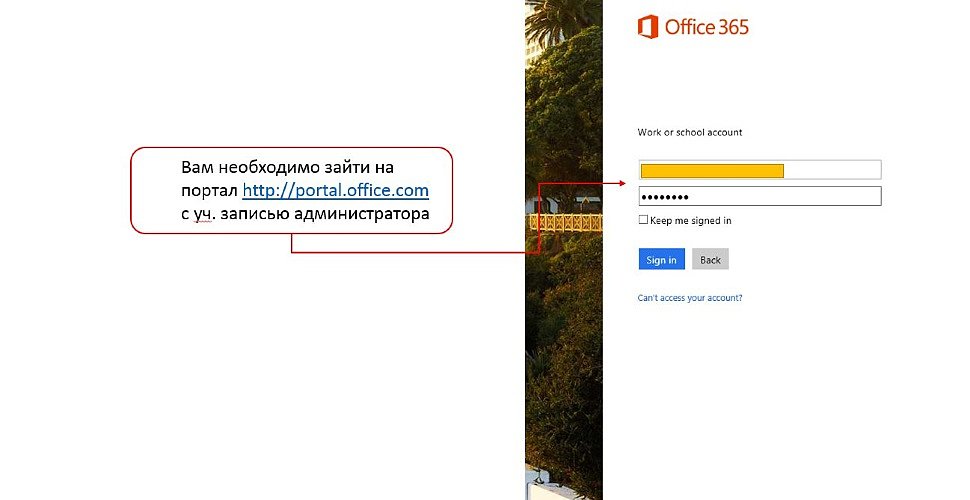 Вход в портал portal.office.com
Вход в портал portal.office.com
Шаг.2 Открыть раздел «Администратор» и в левом меню нем выбрать пункт «Центр администрирования» и далее пункт меню «Azure AD»
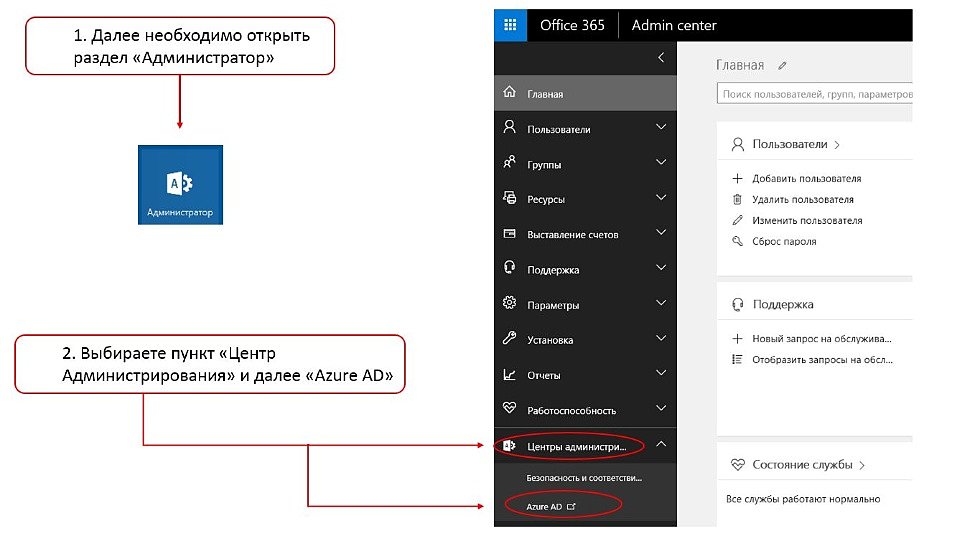
Шаг 3. Далее в новом меню нажать на «Azure Active Directory» и далее меню «Properties»

Шаг 4. Далее в открывшемся окне справа вы увидите блок Directory AD и в нем будет Ваш ID подписки Microsoft Office365.

На этом все. Этот номер подписки сохраните и сообщите нашему менеджеру, который далее оформит необходимые документы и внесет изменения в подписку.
Остались вопросы или не получается — позвоните или напишите нам и мы обязательно поможем!
Как узнать ID компьютера? Как определить собственный ID ПК?
Очень часто многие пользователи интернета задаются вопросом — «Как вычислить или узнать ID своего компьютера?». Про все это мы поговорим в данной статье, надеемся, что эти способы помогут вам узнать ID компьютера.

Зачем нашему компьютеру ID?
ID компьютера — это уникальный номер (адрес) сетевой платы ПК или ноутбука. Он вам нужен, чтобы вы могли легко подключаться к интернет сетям или настраивать ограниченный доступ к вашему ПК.
Каждый адрес уникальный и персональный, так вы можете привязать различные утилиты только к вашему компьютеру и не беспокоиться о собственной конфиденциальности.
Как определить ID компьютера?
Ниже представляем вашему вниманию инструкцию, которая поможет найти ID персонального компьютера или ноутбука.
1. Нажмите на «Пуск», затем выберите «Панель управления», в открывшемся окне необходимо выбрать «Система». Два раза нажмите ЛКМ, у вас должно отобразиться окно с данными о параметрах системы вашего компьютера.
2. Также вы можете воспользоваться комбинацией клавиш, чтобы быстрее открыть нужное окно, для этого нажмите: Win+Pause/Break. После этого зайдите в раздел «Оборудование» и «Диспетчер устройств». У вас перед глазами отобразиться перечень программных и физических устройств, которые есть на вашем ноутбуке. Выберите «Сетевые платы, а после этого ПКМ нажмите на значок «+».
3. В списке выберите сетевую карту и нажмите на неё ПКМ. Выберите «Свойства» и «Дополнительно» левой кнопкой мыши. После чего запустите «Сетевой адрес» и перепишите параметры.
4. Если вышеуказанные способы не помогли вам узнать ID компьютера, тогда можно перейти к следующему методу. Зажмите на клавиатуре клавиши Win и R. У вас откроется окно, в нем введите cmd и нажмите клавишу Enter. После этого в строке напечатайте ipconfig/all и снова Enter. В списке, который появиться нужно найти свою сетевую карту, а в разделе «Физический адрес» вы можете узнать ID ПК.
ios — Как дать «идентификатор» контроллеру представления в моей раскадровке?
Переполнение стека
- Около
Товары
- Для команд
Переполнение стека
Общественные вопросы и ответыПереполнение стека для команд
Где разработчики и технологи делятся частными знаниями с коллегамиВакансии
Программирование и связанные с ним технические возможности карьерного ростаТалант
Нанимайте технических специалистов и создавайте свой бренд работодателяРеклама
Обратитесь к разработчикам и технологам со всего мира- О компании
.
Платформа клиентских данных — Как найти идентификаторы своих мобильных устройств
Если вы занимаетесь мобильным маркетингом, вы, вероятно, знакомы с идентификаторами мобильных устройств, которые рекламные сети используют для отслеживания пользователей, нажимающих на рекламу в вашем приложении. Мобильные рекламные сети обычно запрашивают у маркетологов идентификаторы IDFA или Android тестовых устройств, чтобы убедиться, что рекламная кампания отслеживается должным образом, или отладить предполагаемую проблему.
Для непосвященных, вот краткое описание того, как найти идентификаторы устройств, которые (на момент написания) наиболее часто используются для отслеживания рекламы на iOS и Android.
iOS — Как найти свой IDFA
С момента выпуска iOS 6 специальный рекламный идентификатор Apple (IDFA) стал стандартным идентификатором для отслеживания мобильной рекламы в приложениях. Как анонимное, легко сбрасываемое значение, которое однозначно идентифицирует устройство iOS, оно удовлетворяет потребность рекламодателей в точном приписывании установок мобильного приложения или повторного взаимодействия с кликами по рекламе при соблюдении конфиденциальности пользователей.
Самый простой способ узнать значение IDFA вашего устройства — использовать приложение под названием The Identifiers.После запуска приложения вы можете найти IDFA вашего устройства в списке в центре экрана. В приложении есть удобная функция электронной почты, которая позволяет легко делиться информацией об идентификаторе вашего устройства с любым, кому она может понадобиться — просто нажмите на значок карандаша и бумаги в правом верхнем углу.
Android ID и рекламный идентификатор
Хотя Android ID исторически использовался для отслеживания мобильной рекламы, с 1 августа 2014 года Google требует, чтобы все новые выпуски приложений использовали для этой цели рекламный идентификатор Android.Рекламный идентификатор Android, который был впервые представлен в октябре 2013 года, аналогичен IDFA в iOS: он анонимен и может быть сброшен пользователем в любое время.
Самый простой способ узнать свой Android ID — использовать приложение, подобное этому: Device ID. После запуска приложения ваш идентификатор Android будет отображаться под вашим идентификатором Google Services Framework. Вы можете щелкнуть любой из перечисленных идентификаторов, чтобы просмотреть подробное описание идентификатора, скопировать значение идентификатора в буфер обмена или отправить значение кому-либо по электронной почте.
Чтобы найти свой рекламный идентификатор Android, просто откройте приложение «Настройки Google» на своем устройстве Android и нажмите «Реклама». Ваш рекламный идентификатор будет указан внизу экрана.
Если у вас возникнут какие-либо вопросы, напишите по адресу [email protected], и один из нас свяжется с вами!
.
java — Почему идентификатор не может начинаться с числа?
Переполнение стека
- Около
Товары
- Для команд
Переполнение стека
Общественные вопросы и ответыПереполнение стека для команд
Где разработчики и технологи делятся частными знаниями с коллегамиВакансии
Программирование и связанные с ним технические возможности карьерного ростаТалант
Нанимайте технических специалистов и создавайте свой бренд работодателяРеклама
Обратитесь к разработчикам и технологам со всего мира- О компании
.
какой правильный формат идентификатора пакета в iOS?
Переполнение стека
- Около
Товары
- Для команд
Переполнение стека
Общественные вопросы и ответыПереполнение стека для команд
Где разработчики и технологи делятся частными знаниями с коллегамиВакансии
Программирование и связанные с ним технические возможности карьерного ростаТалант
Нанимайте технических специалистов и создавайте свой бренд работодателяРеклама
Обратитесь к разработчикам и технологам со всего мира- О компании
.
 Рекомендуем прочитать: интернет-клиент Абсолют банк онлайн — регистрация и вход в Личный кабинет.
Рекомендуем прочитать: интернет-клиент Абсолют банк онлайн — регистрация и вход в Личный кабинет.